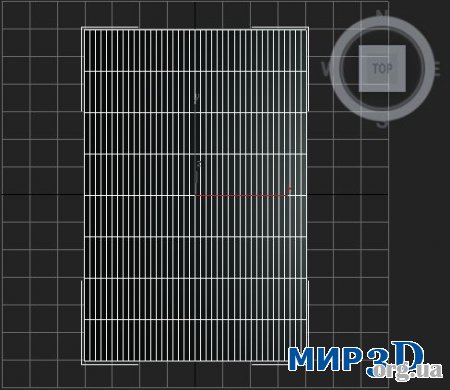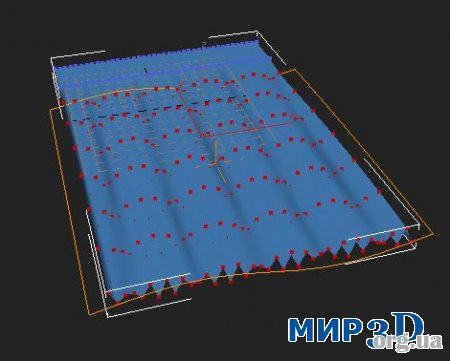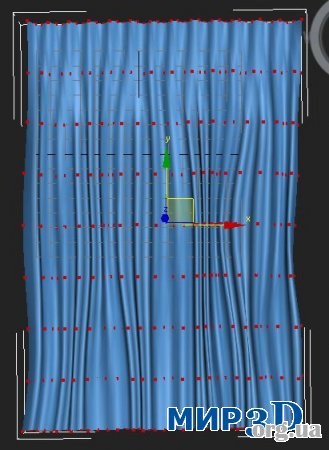Autodesk 3ds Max
Последнее на форуме
Опрос на сайте
Моделирование шторки в 3D MAX
В этом уроке я покажу вам простой способ как создать занавеску в 3D MAX.
Начнем с того, что создадим плоскость с количеством сегментов по высоте 8 по длине 40.
Дальше применяем модификатор MESH SELECT. В модификаторе выбираем вершины и выделяем как на рисунке ниже
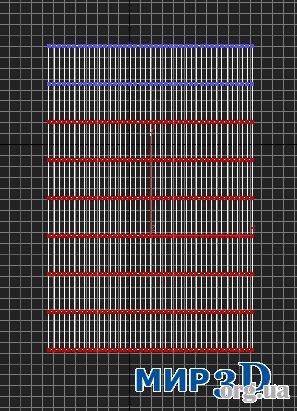
Мы выделили это точки так, потому, что далее мы будем применять модификатор WAVE. Зайдите в список модификаторов и выберите модификатор WAVE. Вы увидите что он применился к нашим выделенным точкам. В его параметрах выставьте такие значения: амплитуда 1 - 24, амплитуда 2 - 15, длинна волны - 21, фаза - 8. Получается примерно так.
Далее мы применяем снова применяем модификатор MESH SELECT но уже к оставшимся точкам с верху и применяем модификатор WAVE с параметрами: амплитуда 1 – 8, амплитуда 2 – 10, длина волны – 1,5. Снова применяем модификатор MESH SELECT и выделяем всю штору. Теперь сделаем нашу штору более реалистичной для этого добавим немного шума, выберем модификатор NOISE с параметрами: сила по x – 0,2 y – 5 z 1,5 , установите галочку в свитке ПАРАМЕТРЫ неоднородности на фрактальные, установите шероховатость – 0,5 и итераций – 6.
В следующем шаге применим модификатор FFD (BOX) 4x4x4 . В параметрах FFD – контейнера задайте число точек 8х10х2 и исказите свою занавеску как вам нравиться.
И напоследок применим модификатор MESH SMOOTH для того, что бы ее сгладить.
Вот что получилось у меня.
Понравился материал? Подпишись на новые 3D материалы.
Возникли вопросы - загляните на форум
← Следующая новость: Моделирование столовой вилки в 3D MAX
→ Предыдущая новость: Моделируем стол методом лофтинга (loft) в 3D MAX
html-cсылка:
BB-cсылка:
Прямая ссылка:
-
Схожие темы:
- Моделируем АКУЛУ в 3D MAX за 7 минут
- Работаем с модификатором CLOTH в 3D MAX
- Моделирование столовой вилки в 3D MAX
- Моделируем стол методом лофтинга (loft) в 3D MAX
- Моделируем пирамиду в 3D MAX